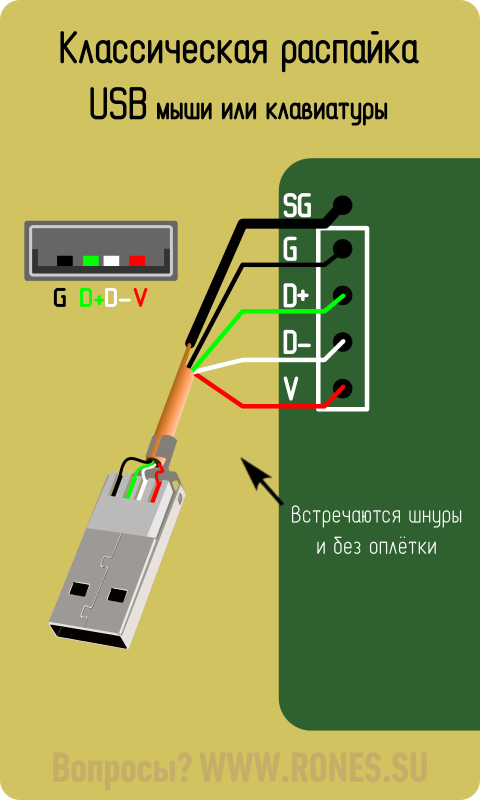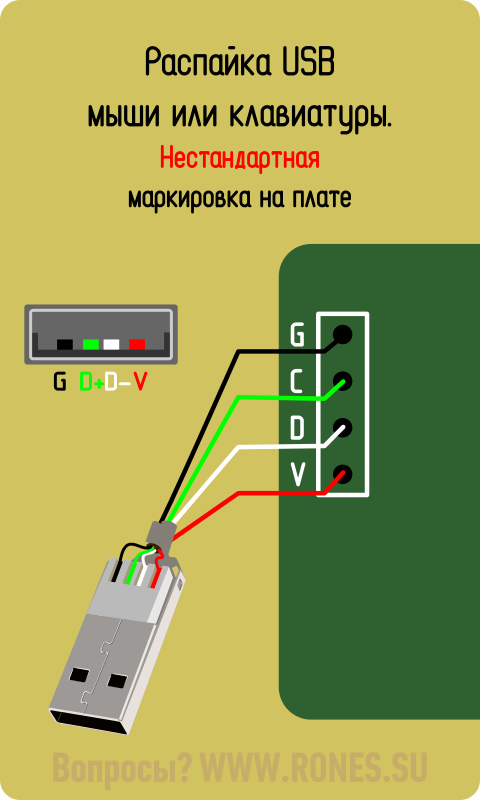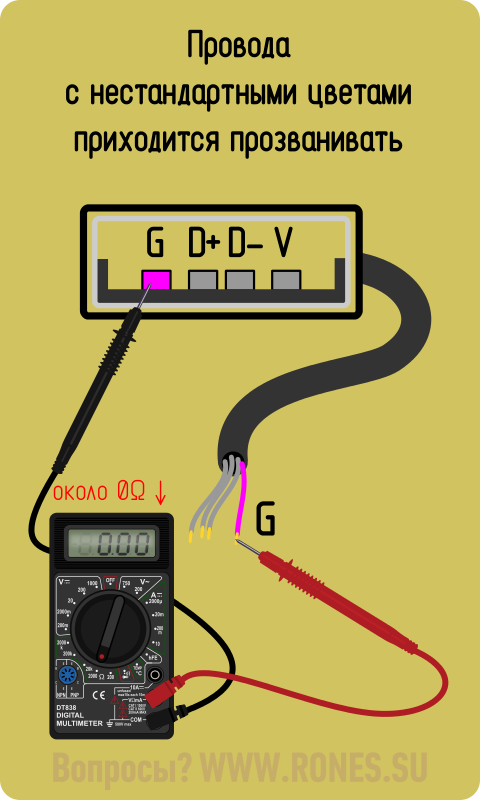- Как найти и устранить причину неисправности клавиатуры компьютера и ноутбука в домашних условиях
- Диагностика неисправностей
- Как починить залитую клавиатуру компьютера и ноутбука
- Причины и способы как починить неисправную клавиатуру
- Ремонт мыши или клавиатуры при обрыве шнура
- Шнур оторван от платы
- USB устройства
- Устройства PS/2
- Действия при отсутствии маркировки
- Штекер оторван от шнура
- Как починить провод у клавиатуры и мышки
- Описание проблемы
- Поломки провода
- Устройства USB
- Устройства PS/2
- Что делать, если…
- …нет маркировки?
- … штекер оторван от шнура
Как найти и устранить причину неисправности клавиатуры компьютера и ноутбука в домашних условиях

Досадно, если клавиатура выходит из строя. Конечно всегда можно найти в магазине замену, но лучше попробовать своими руками сделать ремонт клавиатуры компьютера.
Диагностика неисправностей
Для того, чтобы починить клавиатуру нужно провести первоначальную диагностику и разобраться как бороться со следующими неисправностями:
- клавиатуру залили жидкостью, отсоединили от сети и больше не использовали;
- одна или несколько клавиш не работают, они сломаны или утрачены;
- клавиатура вообще не реагирует на нажатия.
Как починить залитую клавиатуру компьютера и ноутбука
Нередко за компьютером пьют чай и принимают пищу. Так между клавишами забивается мусор, пыль, крошки и даже попадают различные жидкости. Токопроводящие дорожки в клавиатуре состоят из тончащих нитей алюминия, которые при намокании повреждаются и рвутся. Наиболее сильный урон наносит залитие клавиш шампанским и Колой. После такой нагрузки устройство ввода приходит в негодность.
Чтобы починить залитую клавиатуру компьютера, проделаем следующие действия:
- отсоединим клавиатуру от питания;
- выметем весь мусор, воду и посторонние частички баллончиком со сжатым воздухом или при помощи автомобильного пылесоса;
- откроем заднюю крышку при помощи крестообразной отвертки;
ВНИМАНИЕ! Перед тем, как отделить кнопки и пленки с контактами друг от друга, обязательно сфотографируйте клавиатуру внутри. Это поможет сократить время сборки и убережет от ошибок.
- отделим плату, протрем ее чистой сухой тканью, а кнопки почистим со спиртосодержащим средством;
- дадим полностью высохнуть, соберем клавиатуру и подсоединим к компьютеру для проверки;
- если не помогло с первого раза, обработку можно повторить.
ВАЖНО! Просушка клавиатуры должна занимать минимум одни сутки!
Клавиатуру снаружи и внутри нужно чистить мягкой щеточкой или тканью. Очищающие средства выбирайте на основе изопропилового спирта, он более мягкий чем обычный.
В случае, если вы собираетесь почистить клавиатуру ноутбука после залития, порядок действий будет таким же. С разницей лишь в том, что клавиатура ноутбука присоединена шлейфом к материнской плате специальным замком. Конфигурации замка меняются в зависимости от модели ноутбука. Чтобы избежать случайного повреждения, изучите сопроводительную документацию к аппарату, а затем приступайте к вскрытию.
Причины и способы как починить неисправную клавиатуру
Часто визуально клавиатура не имеет повреждений, однако эти признаки могут свидетельствовать о неисправности кнопок и разъемов:
- выскакивает ошибка при подключении к компьютеру,
- издает незнакомые звуки при нажатии клавиш,
- отдельные кнопки залипают или не нажимаются.
В таких случаях простой очисткой не обойтись, здесь также потребуется полный разбор клавиатуры.
Поиск причин и способов устранения неисправностей клавиатуры
1.Если ваша клавиатура беспроводная и работала ранее исправно, сначала замените в ней батарейки и перезагрузите компьютер. Вполне возможно это решит проблему.
2.Проверьте горят ли при подключении к компьютеру световые индикаторы на клавиатуре. Если нет, возможно соединяющий провод перебит или перетерт.
Обычно слабыми местами являются концевые соединения проводов в месте где провод выходит из клавиатуры и там, где входит в гнездо системного блока. Поломки часто случаются, из-за того, что пытаются быстро или без визуального контакта подключить клавиатуру к системному блоку. Чтобы починить этот дефект нужно иметь в своем домашнем арсенале мультиметр и паяльник. Если вы прозвонили мультиметром все части провода, но хоть одна зона не отреагировала, этот провод гарантировано нужно поменять.
- Возможно срок службы клавиатуры подошел к концу. Если вы много и часто печатаете, то со временем токопроводящая мембрана под кнопками теряет свои свойства, а контакты изнашиваются. Возможно нанесение специальных составов на контактные дорожки для улучшения проводимости, но к сожалению, это дает лишь кратковременный эффект.
- Кнопки залипают или плохо работают как правило из-за скопления под ними частиц мусора и пищи. Загрязнения образуют механическую преграду и препятствуют нормальной работе. Также по причине сильного износа протираются силиконовые соединители кнопок, чем нарушается контакт. В этой ситуации легко поменять соединитель, очистить контакты, и клавиатура прослужит еще какое-то время.
Если кнопки утеряны или поломаны, можно попробовать воспользоваться кнопкой с похожей модели клавиатуры. Но так как каждый производитель имеет собственные алгоритмы разметки контактных дорожек клавиатуры метод замены не всегда актуален. Скорей всего придётся приобретать новую клавиатуру.
Некоторые серьезные повреждения и залития клавиатуры невозможно отремонтировать в домашних условиях. Чтобы не терять время и не усугубить проблему, рекомендуем обращаться в авторизированные сервисные центры к грамотным специалистам по ремонту компьютерной техники.
Источник
Ремонт мыши или клавиатуры при обрыве шнура
Если шнур мыши (клавиатуры) оторвался от платы или нужно заменить штекер, воспользуйтесь советами и справочной информацией из этой статьи….
Если шнур мыши (клавиатуры) оторвался от платы или нужно заменить штекер, воспользуйтесь советами и справочной информацией из этой статьи.
Шнур оторван от платы
Чтобы припаять оторванный от мыши или клавиатуры шнур, нужно определить, назначения точек пайки на плате и знать цветовую маркировку проводов. Нередко назначение проводов шнура подписано прямо на плате, в том месте, где провода были припаяны. А провода как правило имеют стандартную маркировку, о которой и пойдёт речь ниже. При встрече с нестандартными цветами руководствуйтесь информацией из соответствующих статей:
USB устройства
В случае с устройствами USB буквенные обозначения будут: V, D-, D+, G (не обязательно в таком порядке). Может присутствовать точка для пайки оплётки кабеля — SG. Классические цвета в USB шнуре таковы:
V — Красный
D- — Белый
D+ — Зелёный
G — Чёрный
SG — Чёрный толстый (в кабеле не изолирован)
В некоторых моделях USB устройств можно встретить маркировку, характерную для PS/2:
V — Красный
D — Белый
C — Зелёный
G — Чёрный
Если при такой распайке устройство не заработало, значит обозначения на плате перепутаны. Такое случается и это не критично. Нужно лишь поменять местами белый и зелёный провода местами.
В шнурах USB устройств цвета проводов могут отличаться от стандартных. Тогда вам может помочь статья «Нестандартные цвета USB в шнурах мышей и клавиатур».
Если информации по вашему устройству нет в статье, придётся прозванивать шнур самостоятельно. Назначения контактов штекера USB определено чётко (см. рисунок↓), остаётся лишь выяснить, с каким цветом каждый контакт звонится. На рисунке приведён пример определения провода «G». Лишь с одним из четырёх проводов мультиметр в режиме омметра покажет около нуля Ом. Это и есть искомый провод. Такое исследование следует повторить с остальными контактами.
Устройства PS/2
Классическая распайка клавиатур и мышей PS/2:
V — Голубой
D — Оранжевый
C — Белый
G — Зелёный
Тем не менее, в шнуре клавиатуры PS/2 часто можно встретить цветовой набор, характерный для устройств USB:
V — Красный
D — Белый
C — Зелёный
G — Чёрный
Цвета в шнуре устройства PS/2 могут не соответствовать стандарту. В этом случае обратитесь к статье «Нестандартные цвета PS/2».
Действия при отсутствии маркировки
Если же надписей на плате нет, изучаем дорожки на печатной плате, идущие от мест пайки шнура. В этом исследовании следует руководствоваться следующими признаками:
• Самая протяжённая и широкая дорожка — это как правило «G». Все электролитические конденсаторы припаяны к этой дорожке своим минусовым контактом. Минусовой контакт обозначен на корпусе конденсатора продольной полоской.
• Маркировка полярности электролитических конденсаторов и светодиодов подскажет нам плюсовую дорожку — «V». Она как правило короче и тоньше чем «G». Если на ней встречаются «электролиты», то припаяны они к ней плюсовыми контактами.
• Светодиоды клавиатуры припаяны плюсовыми контактами на плюсовую дорожку.
• Две самые короткие и фактически одинаковые дорожки на плате — это D- и D+ (D и C в случае с устройствами PS/2). Они без лишних разговоров идут к микросхеме контроллера. Кто из них кто — определяется экспериментальным путём. Касаемо этих контактов эксперименты безопасны.

Штекер оторван от шнура
Если цвета в шнуре стандартные, то из картинок ниже вы поймёте, какой провод на какой контакт разъёма паять.

В случае с нестандартными цветами, обращайтесь к статьям:
Или определите назначение каждого провода самостоятельно по маркировке на плате или по дорожкам, как было показано выше.
Источник
Как починить провод у клавиатуры и мышки

Сейчас на рынке комплектующих для компьютеров и ноутбуков есть большой выбор разных клавиатур и мышек, это usb, ps/2, и беспроводные устройства у которых есть и usb-адаптер.
Возможные проблемы с проводной клавиатурой и мышкой. С клавиатурами и мышками могут возникать разные проблемы. Например, мышка не реагирует на подключение, здесь может быть обрыв проводов кабеля или нарушение его целостности, или вышел из строя контроллер.
Если указатель мыши прыгает или движется рывками, то возможно произошло засорение оптического сенсора или сломался светодиод. При неисправности колеса прокрутки происходит расшатывание механизма прокрутки, возможно, внутри высохла смазка, есть дефект энкодера.
Описание проблемы
Из-за проблем с настройками или неверным драйвером у мыши, кнопка может делать двойное нажатие. Или кнопка нажатия может вообще не работать, значит вышел из строя весь механизм кнопки, или повредился сам держатель.
Это далеко не полный перечень возможных проблем с устройствами, и многие пользователи часть из этих проблем могут решить самостоятельно дома. Конечно, нужно, чтобы под рукой у вас был паяльник, чтобы исправить повреждение мышки.
Поломки провода
Иногда у пользователей компьютеров возникает ситуация, что шнур от мыши или клавиатуры оторвался от платы, нужно заменить штекер, рассмотрим как поступить в этой ситуации.
Для того чтобы обратно припаять оторвавшийся от мыши или клавиатуры кабель или шнур, то начала нужно посмотреть, и изучить назначение точек пайки на плате. Есть своя цветовая маркировка проводов. Бывает, что назначение определенного провода шнура написано на самой плате, именно там, где и был припаян шнур. Провода обычно маркируется стандартно. Если вы встретили необычные цвета маркировки, то информацию это нужно поискать дополнительно.
Устройства USB
На устройствах usb обычно буквенные обозначения такие: V, D-, D+, G, и порядок может быть разным. Обычно в USB шнуре есть стандартные цвета, для буквы V это красный цвет, для D- белый цвет, D+ — зелёный, G чёрный цвет, SG толстый чёрный не изолированный.
Есть такие модели usb-устройств, где присутствует маркировка для PS/2. V в этом случае красный, D белый, C зелёный, G чёрный.
Бывает ситуации, когда на плате перепутаны обозначения, в этом случае при распайке устройство не заработает. В таком случае нужно поменять местами белый и зеленый провода.
Также в некоторых шнурах usb цвета проводов могут быть другими, не такие как стандартные. В этом случае можно дополнительно поискать информацию о нестандартных цветах USB шнура клавиатур.
Если Вы не нашли информацию по вашему устройству, то нужно будет самостоятельно ‘прозвонить’ шнур. На рисунках по этому вопросу можно точно увидеть назначение контактов штекера usb, вам нужно выяснить, с каким именно цветом определенный контакт звонится. Только с одним из четырёх проводов мультиметр покажет почти 0 Ом. Это и есть нужный нам провод. Такие же действия нужно провести и с остальными контактами.
Устройства PS/2
На устройствах клавиатур и мышей с PS/2 присутствует следующая классическая распайка. V это голубой, D оранжевый цвет, C белый цвет, G это зелёный цвет.
Хотя в некоторых устройствах ps/2 можно увидеть цветовой набор, который свойственен для устройств usb.
Что делать, если…
…нет маркировки?
Бывают случаи, когда на плате нет никаких надписей, в этом случае следует обратить внимание на дорожки на печатной плате, которые идут от пайки шнура. Здесь нужно обратить внимание на некоторые особенности:
- Обычно, самая протяжённая и широкая дорожка это буква g. Электролитические конденсаторы должны быть припаяны к этой дорожке минусовым контактам. Минусовой контакт обычно на корпусе выделен, как продольная полоска
- Плюсовую дорожку под буквой V можно определить с помощью маркировки полярности электролитических конденсаторов из светодиодов. Обычно она тоньше и меньше, чем g. Эти две электролиты будут припаяны к ней плюсовыми контактами.
- У клавиатуры светодиоды припаяны положительными контактами на плюсовую дорожку
D- и D+ это самые короткие и почти одинаковые дорожки на плате. Они идут к микросхеме контроллера. Определить какой провод к чему относится, нужно экспериментально, такие эксперименты безопасны.
… штекер оторван от шнура
Если у вас у шнура от клавиатуры или от мыши цвета стандартные, то посмотрев картинку с их обозначением, вы узнаете, какой именно провод, на какой контакт разъема нужно припаять.
Источник